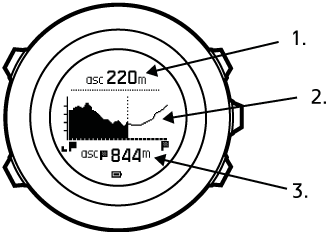Suunto Ambit3 Vertical Οδηγός Χρήσης - 1.2
Διαδρομές
Μπορείτε να δημιουργήσετε μια διαδρομή στο Movescount ή να εισαγάγετε μια διαδρομή που δημιουργήθηκε με άλλη υπηρεσία.
Για να προσθέσετε μια διαδρομή:
- Μεταβείτε στη διεύθυνση www.movescount.com και συνδεθείτε.
- Συγχρονίστε το Suunto Ambit3 Vertical με το Movescount χρησιμοποιώντας το Suuntolink και το παρεχόμενο καλώδιο USB.
Μπορείτε επίσης να διαγράψετε διαδρομές μέσω του Movescount.
Πλοήγηση σε μια διαδρομή
Μπορείτε να πλοηγηθείτε σε μια διαδρομή που έχετε μεταφέρει στο Suunto Ambit3 Vertical μέσω τουSuunto Movescount ή σε μια διαδρομή που έχετε αποθηκεύσει στο βιβλίο καταγραφής.
Αν χρησιμοποιείτε την πυξίδα για πρώτη φορά, θα πρέπει να τη βαθμονομήσετε (δείτε στο Βαθμονόμηση πυξίδας). Μετά την ενεργοποίηση της πυξίδας, το ρολόι αρχίζει να αναζητά σήμα GPS. Μόλις το ρολόι εντοπίσει σήμα GPS, μπορείτε να ξεκινήσετε την πλοήγηση σε μια διαδρομή.
Για πλοήγηση σε μια διαδρομή:
- Πατήστε το κουμπί για να ανοίξετε το μενού έναρξης.
- Πραγματοποιήστε κύλιση στη ρύθμιση NAVIGATION (ΠΛΟΗΓΗΣΗ) με το κουμπί και επιλέξτε τη με το κουμπί .
- Πατήστε το κουμπί για να ανοίξετε την επιλογή Διαδρομές (Διαδρομές).
- Πραγματοποιήστε κύλιση στη διαδρομή που θέλετε να πλοηγηθείτε πατώντας ή και πατήστε το κουμπί .
- Πατήστε το κουμπί για να επιλέξετε τη ρύθμιση Πλοήγηση (Πλοήγηση). Καταγράφεται όλη η πλοήγηση. Αν το ρολόι σας έχει περισσότερες από μία λειτουργίες άθλησης, θα σας ζητηθεί να διαλέξετε μία.
- Επιλέξτε Forwards (Προς τα εμπρός) ή Backwards (Προς τα πίσω), για να επιλέξετε την κατεύθυνση προς την οποία θέλετε να πλοηγηθείτε (από το πρώτο σημείο αναφοράς ή το τελευταίο).
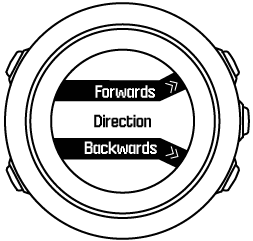
- Έναρξη πλοήγησης. Το ρολόι σάς ενημερώνει, όταν φτάνετε στην αρχή της διαδρομής.
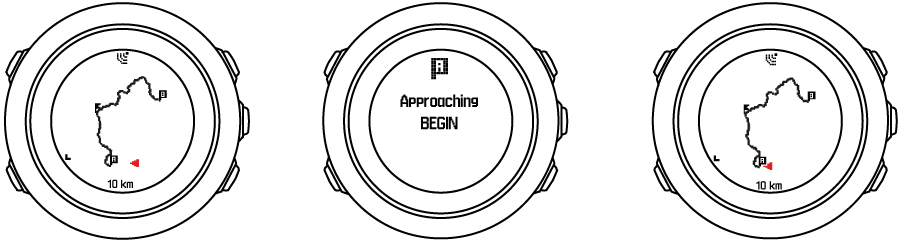
- Το ρολόι σάς ενημερώνει ότι έχετε φτάσει στον προορισμό σας.
Μπορείτε επίσης να ξεκινήσετε την πλοήγηση κατά την καταγραφή μιας δραστηριότητας (δείτε στο Πλοήγηση κατά τη διάρκεια της άσκησης).
Κατά τη διάρκεια της πλοήγησης
Κατά τη διάρκεια της πλοήγησης, πατήστε το κουμπί για να πραγματοποιήσετε κύλιση στις παρακάτω προβολές:
- Προβολή πλήρους παρακολούθησης στην οποία εμφανίζεται ολόκληρη η διαδρομή
- Προβολή της διαδρομής με εστίαση. Από προεπιλογή, η κλίμακα της προβολής με εστίαση είναι 100 m (0,06 mi) αλλά μπορεί να είναι και μεγαλύτερη αν είστε μακριά από τη διαδρομή. Μπορείτε να αλλάξετε τον προσανατολισμό του χάρτη της προβολής με εστίαση, στις ρυθμίσεις του ρολογιού, στη ρύθμιση ΓΕΝΙΚΑ (ΓΕΝΙΚΑ) » Map (Χάρτης). Οι επιλογές είναι οι εξής:
- Heading up (Πορεία προς τα πάνω): Δείχνει την πορεία σας με κατεύθυνση προς τα επάνω.
- North up (Βορράς πάνω): Δείχνει την πορεία σας με τον βορρά προς τα επάνω.
- Προβολή προφίλ αναρρίχησης
Προβολή πλήρους παρακολούθησης
Στην προβολή πλήρους παρακολούθησης εμφανίζονται οι εξής πληροφορίες:
- (1) βέλος που υποδεικνύει τη θέση σας και είναι στραμμένο προς την κατεύθυνση της πορείας σας.
- (2) το επόμενο σημείο στη διαδρομή
- (3) το πρώτο και τελευταίο σημείο στη διαδρομή
- (4) Το πλησιέστερο POI εμφανίζεται ως εικονίδιο.
- (5) κλίμακα στην οποία εμφανίζεται η προβολή πλήρους παρακολούθησης
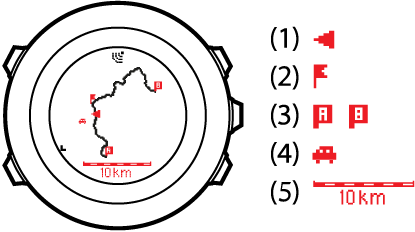
Στην προβολή πλήρους παρακολούθησης, ο Βορράς εμφανίζεται πάντοτε με κατεύθυνση προς τα πάνω.
Προβολή προφίλ υψομέτρου
Στην προβολή προφίλ υψομέτρου εμφανίζονται οι εξής πληροφορίες:
- Συνολική αναρρίχηση
- Προφίλ σε πραγματικό χρόνο με διάστικτη κάθετη γραμμή η οποία δείχνει την τρέχουσα θέση
- Υπόλοιπο αναρρίχησης